excel快速查看公式的方法
2016-12-22
相关话题
Excel中经常需要使用到查看公式的技巧,查看公式具体该如何进行操作呢?接下来是小编为大家带来的excel快速查看公式的方法,供大家参考。
excel快速查看公式方法:
查看公式步骤1:首先,在选项工具条里选择“公式”页面,如图标红处:
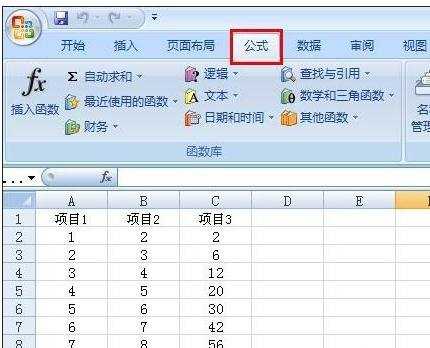
查看公式步骤2:在其页面找到“公式审核”区域,如下图标红处:

查看公式步骤3:在该区域选择“显示公式”选项,如图标红处:

查看公式步骤4:点击该处后表内的数据将以公式的形式显示,如图:
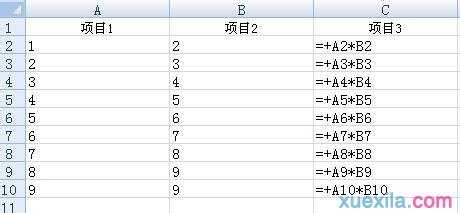
查看公式步骤5:如果想要恢复数据状态,就在点击一次“显示公式”这个位置,它就切换到数据状态了。
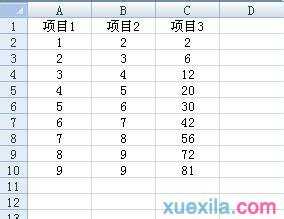
查看公式步骤6:还有一种方法就是快捷键方式,快捷键组合为:ctrl+` 即按住ctrl键后在按`键
查看公式步骤7:该方法可以更方便的在数据状态和公式状态进行切换。
查看公式步骤8:具体键盘的位置如下图标红处:

看了excel快速查看公式的方法还看了:
1.excel查看公式的方法
2.excel快速复制大量公式的方法
3.excel批量改公式的方法
4.Excel表格日期公式和快捷键技巧
5.怎么在excel中快速下拉公式
6.Excel常用电子表格公式大全【汇总篇】
7.Excel表格乘法函数公式